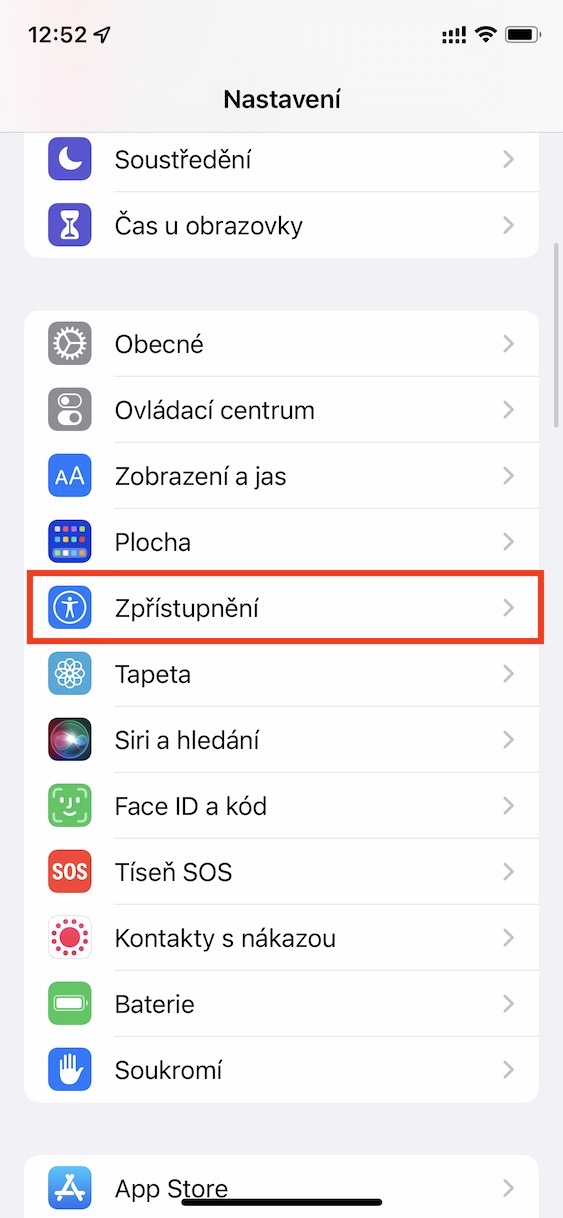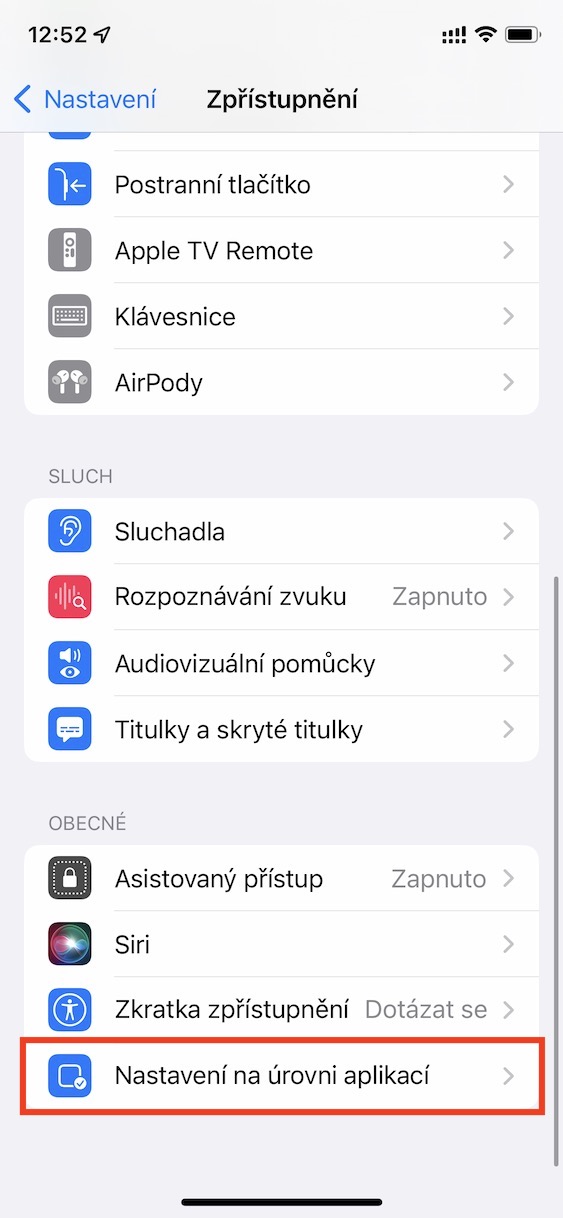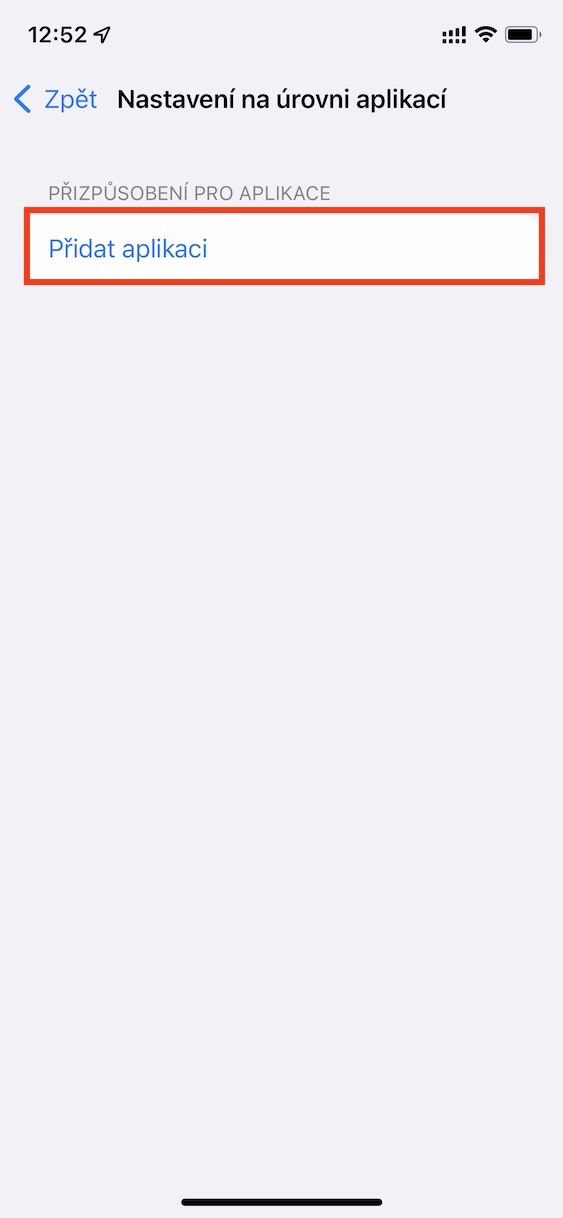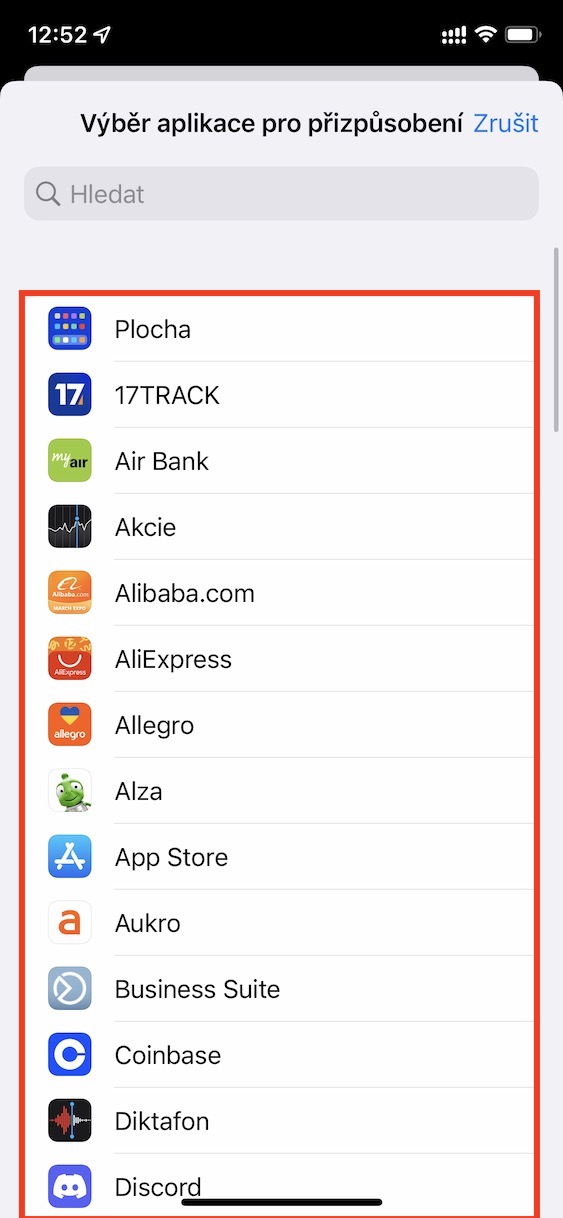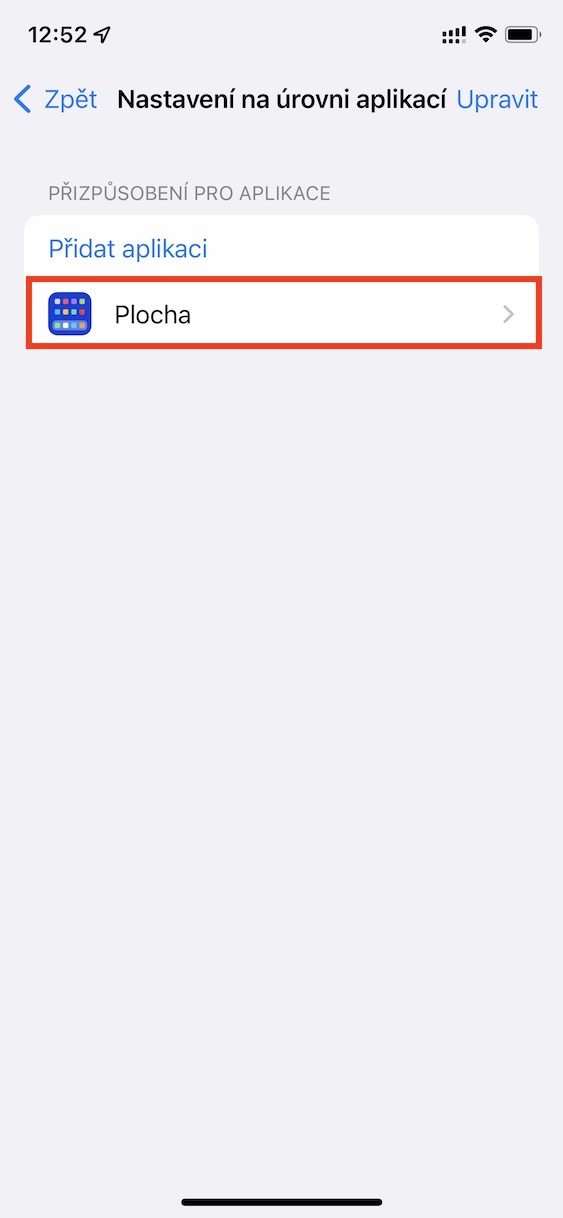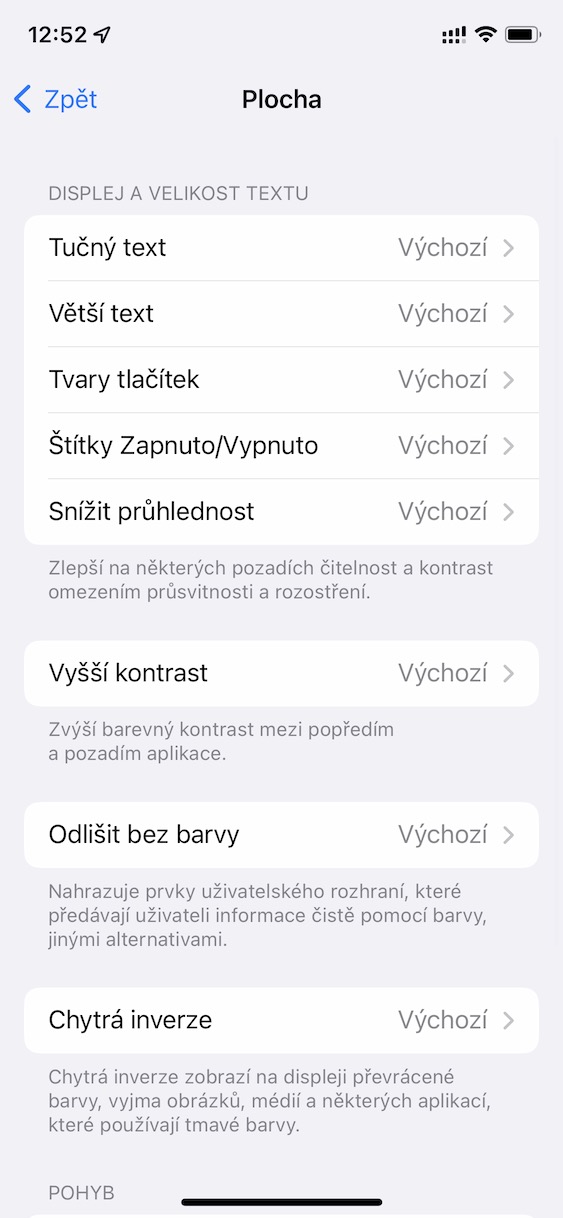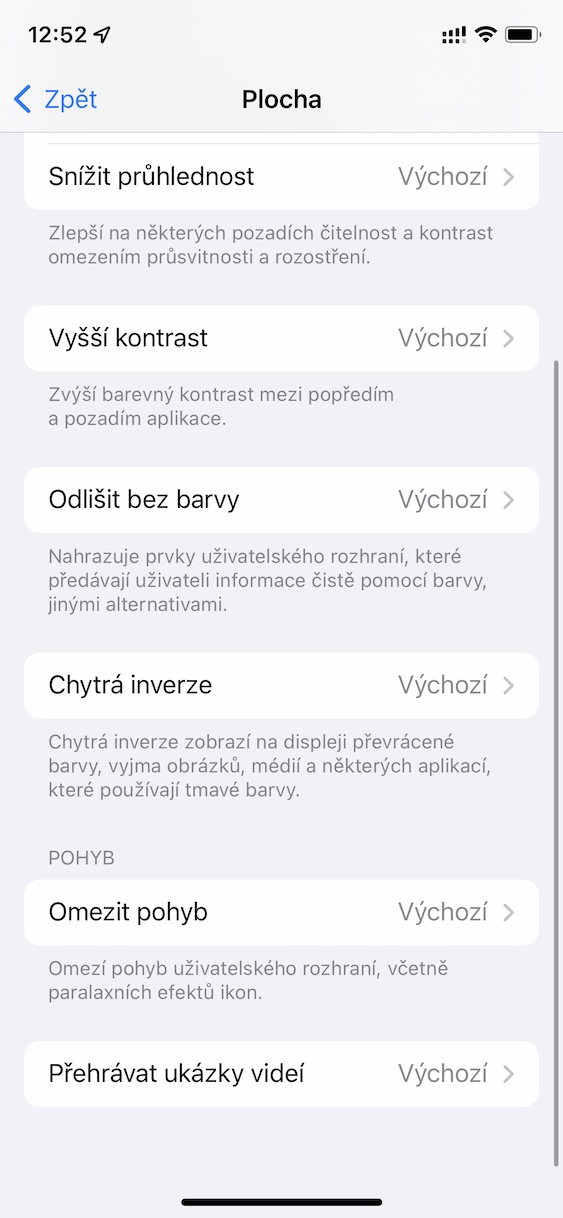Apple se snaží, aby jeho produkty mohli využívat naprosto všichni, včetně jedinců, kteří mají určité postižení či znevýhodnění. Pro tyto uživatele je součástí nastavené jednotlivých operačních systémů sekce Zpřístupnění, ve které se nachází všemožné podpůrné funkce, které mohou tito znevýhodnění uživatelé využít. Například na konkurenčním systému Android tyto možnosti rozhodně nejsou tak rozšířené, což je důvod, proč prakticky všichni znevýhodnění jedinci sahají právě po iPhonu a Apple zařízeních všeobecně. Pravdou ale je, že některé funkce ze Zpřístupnění mohou využívat také naprosto obyčejní uživatelé, jelikož se prostě a jednoduše mohou hodit – viz článek níže.
Mohlo by vás zajímat
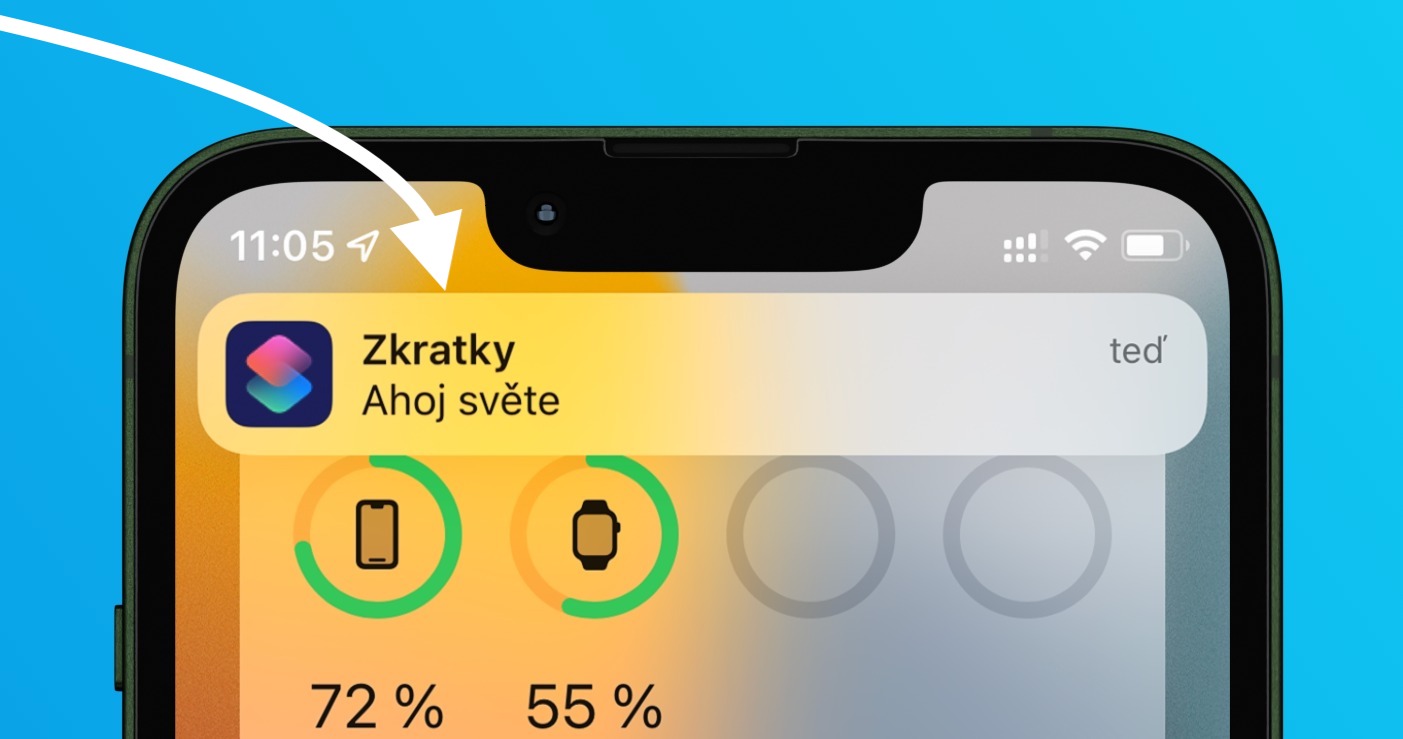
Jak na iPhone nastavit možnosti Zpřístupnění u jednotlivých aplikací zvlášť
Pokud si klasickým způsobem ve Zpřístupnění nastavíte nějaké funkce, tak se automaticky projeví v celém systému a aplikacích. V některých aplikací však uživatelé nemusí chtít tyto možnosti využívat, popřípadě by si je dost možná chtěli nastavit určitým způsobem odlišně. Až donedávna tohle nebylo možné, avšak v iOS 15 přišel Apple s novou funkcionalitou, kdy si uživatelé mohou funkce ze Zpřístupnění nastavit pro každou aplikaci zvlášť. Pokud byste chtěli zjistit, jak na to, pokračujte následovně:
- Prvně je nutné, abyste na vašem iPhonu přešli do nativní aplikace Nastavení.
- Jakmile tak učiníte, tak sjeďte o něco níže, kde najděte a otevřete sekci Zpřístupnění.
- Následně se přesuňte úplně dolů a rozklikněte řádek s názvem Nastavení na úrovni aplikací.
- Zde pak klepněte na tlačítko Přidat aplikaci a vyberte si aplikaci, ve které chcete zpřístupnění nastavit.
- Poté se aplikace objeví v seznamu, kde na ni stačí jednoduše klepnout.
- Otevřou se veškeré možnosti zpřístupnění, které už si můžete nastavit podle vlastního uvážení.
Pomocí výše uvedeného postupu je tedy možné na vašem iPhonu nastavit možnosti zpřístupnění pro jednotlivé aplikace zvlášť, nikoliv pro celý systém najednou, což mnoho jedinců zajisté ocení. Konkrétně si můžete nastavit například tučný či větší text, zobrazení tvarů tlačítek a štítků zapnuto/vypnuto, dále můžete snížit průhlednost nebo nastavit vyšší kontrast, využít funkci odlišit bez barvy, chytrá inverze, omezit pohyb a přehrávat ukázky videí.